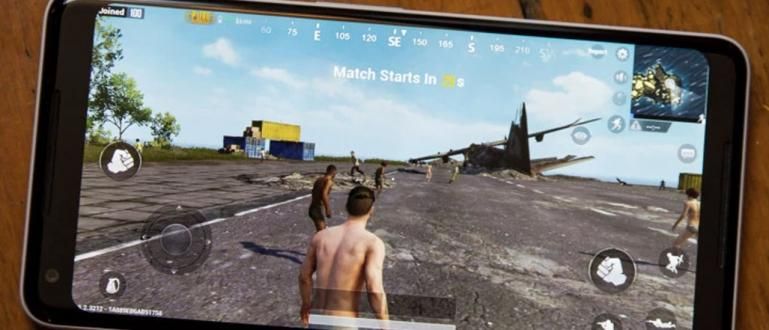Cách xem thông số kỹ thuật của laptop thực sự rất dễ dàng và không mất nhiều thời gian! Đừng tin? Đây là cách xem thông số kỹ thuật của máy tính xách tay và PC dễ dàng nhất!
Cách xem thông số kỹ thuật của máy tính xách tay hoặc PC mà bạn có thực sự dễ dàng và không mất nhiều thời gian để thao tác với hệ thống.
Hướng dẫn này đặc biệt dành cho những bạn có ý định mua một máy tính xách tay đã qua sử dụng. Hoặc có thể bạn vẫn đang nghi ngờ, các thông số kỹ thuật của máy tính xách tay của bạn bây giờ là gì? giống như quảng cáo?
Sẽ thật nực cười nếu bạn đã phải trả giá máy tính xách tay Core i7 tốt nhất, nhưng những gì bạn nhận được có bộ xử lý thấp hơn nhiều. Để tránh những trường hợp như thế này, điều quan trọng là bạn phải biết cách xem thông số kỹ thuật của máy tính xách tay. Nào, hãy xem!
Cách xem thông số kỹ thuật máy tính xách tay trong bảng điều khiển

Hệ điều hành các cửa sổ từ Microsoft bản thân nó đã thực sự cung cấp một cách để xem thông số kỹ thuật của máy tính xách tay trực tiếp từ hệ thống thông qua Bảng điều khiển, băng đảng.
Có một số cách để kiểm tra thông số kỹ thuật máy tính và máy tính xách tay mà bạn có thể sử dụng trên Windows và sau đây, ApkVenue sẽ giải thích một cách phổ biến nhất.
Ghi chú
Trong ví dụ này, ApkVenue sử dụng Hệ điều hành Windows 10 và các hệ điều hành cũ hơn có thể sẽ có ngôn ngữ hơi khác.
- Nhấp chuột phải vào biểu tượng Menu Bắt đầu, chọn một tùy chọn Chương trình quản lý dữ liệu. Hoặc nhấp trực tiếp vào biểu tượng trên thanh Taskbar.

- Nhấp chuột phải vào menu PC này, sau đó chọn menu Tính chất.

- Xem thông số kỹ thuật của máy tính xách tay trong cửa sổ xuất hiện.

Thật không may, phương pháp kiểm tra thông số kỹ thuật máy tính xách tay và máy tính này chỉ có thể xem bộ vi xử lý, RAM và phiên bản hệ điều hành trên máy tính.
Ồ, vâng, bạn cũng có thể xem thông số kỹ thuật của máy tính xách tay ở trên trên các phiên bản Windows khác nhau. Có thể là Windows 7, 8 hoặc 10.
Vì vậy, đối với những người trong số các bạn muốn biết cách Cách kiểm tra bộ xử lý máy tính xách tay Windows 7 của bạn, bạn có thể thử các bước ở trên.
Cách xem thông số kỹ thuật máy tính xách tay trong cài đặt Windows 10
Đặc biệt đối với người dùng Windows 10, bạn cũng có thể xem các thông số kỹ thuật của máy tính hoặc máy tính xách tay của mình thông qua chương trình Cài đặt, Bạn biết!
Trên thực tế, bạn cũng có thể thấy các bit máy tính xách tay biết rằng họ cần chúng với mục đích cài đặt các ứng dụng để làm cho chúng tương thích hơn. Tò mò làm thế nào? Nào, hãy xem các bước dưới đây!
Kiểu từ khóaCài đặt trong trường tìm kiếm của Windows 10.
Nhấp vào menu Hệ thống.
Chọn menu Về.

Cách kiểm tra thông số kỹ thuật máy tính xách tay qua DxDiag
Một cách khác để tìm hiểu các thông số kỹ thuật của máy tính xách tay Windows 10 là công cụDxDiag, là một phần của giao diện lập trình Trực tiếp X.
Không giống như phương pháp trước, DxDiag nó đã trở thành một nghi thức đối với các game thủ vì nó có thể được sử dụng như một cách kiểm tra VGA laptop chơi game tốt nhất.
Phương pháp này có thể được sử dụng cho tất cả các phiên bản Windows, vì vậy những ai đang tìm cách xem thông số kỹ thuật máy tính Windows 7 đừng lo lắng.
Nhấn tổ hợp phím Windows + R đồng thời tham gia chương trình Chạy.
Gõ từ khóa dxdiag trong cột được cung cấp, sau đó nhấp vào VÂNG.

- Xem thông tin đặc điểm kỹ thuật máy tính xách tay đầy đủ trong cửa sổ xuất hiện.

- Nhấp vào tab Trưng bày để biết cách xem VGA của laptop.

Cách kiểm tra thông số kỹ thuật máy tính xách tay qua HWiNFO
Với những ai cần cách kiểm tra thông số kỹ thuật máy tính, laptop toàn diện hơn có thể sử dụng ứng dụng kiểm tra thông số kỹ thuật máy tính HWiNFO.
Ứng dụng này không chỉ có thể được sử dụng để kiểm tra thông số kỹ thuật của máy tính xách tay mà còn có thể được sử dụng theo dõi tình trạng của máy tính xách tay của bạn thời gian thực, băng nhóm!
Đối với những người có máy tính xách tay thường được sử dụng cho các nhu cầu nặng, ứng dụng này rất quan trọng vì nó có thể phát hiện các vấn đề với máy tính xách tay của bạn trước khi nó chết hoàn toàn.
- Tải xuống và cài đặt ứng dụng HWiNFO.
 Ứng dụng Tiện ích HWInfo TẢI XUỐNG
Ứng dụng Tiện ích HWInfo TẢI XUỐNG - Bấm vào nút Chạy trong hộp cửa sổ xuất hiện.

- Kiểm tra các thông số kỹ thuật của máy tính xách tay mong muốn; CPU, GPU, RAM, tới Bo mạch chủ.

- Chọn menu Cảm biến để theo dõi tình trạng của các thành phần máy tính xách tay thời gian thực.

Cách kiểm tra thông số kỹ thuật của chiếc laptop này tuy kỹ thuật hơn một chút nhưng thông tin chứa đựng là đầy đủ nhất!
Đó là 4 cách để xem thông số kỹ thuật của máy tính xách tay Windows. Khi nó đến dụng cụ, những gì bên trong quan trọng hơn những gì biểu hiện bên ngoài.
Đối với những bạn có thông số kỹ thuật máy tính xách tay đã cao nhưng máy tính xách tay vẫn gặp vấn đề, có thể bạn có thể kiểm tra làm thế nào để sửa chữa một máy tính xách tay chậm từ Jaka, băng đảng!
Cách nào để xem thông số kỹ thuật máy tính Windows 7, 8 và 10 mà bạn cho là hiệu quả nhất? Có thông tin nào chưa rõ không? Chia sẻ trong cột ý kiến có!
Cũng đọc các bài báo về Máy tính xách tay hoặc các bài báo thú vị khác từ Harish Fikri